在没有预留线路的情况下,选择合适的投影仪对家庭影院或会议空间的搭建尤为关键。本文将深入探讨在缺乏布线环境时应如何挑选投影仪,重点介绍无线投影、短焦投影...
2025-04-03 5 投影仪
当今社会,随着技术的不断进步,移动设备与投影仪的连接变得越来越简单,为我们提供了便捷的展示和分享方式。无论是商务演示还是家庭娱乐,了解如何将手机连接到投影仪已经成为一项重要的技能。本文将详细指导您完成手机连接投影仪的步骤,确保您能够轻松享受大屏幕的观影体验。
在开始连接之前,需要确保您的手机和投影仪都处于可正常工作状态。同时,确认投影仪的电源已开启,并且手机与投影仪处于同一网络环境下,这样可以简化连接流程。

投影仪通常支持多种连接方式,比如HDMI线连接、无线显示镜像(如Miracast、AirPlay等)、以及通过USB-C等接口直接连接。本文将重点介绍无线连接的步骤,因为无线连接更为方便快捷。

1.准备无线显示功能
确保手机支持无线显示功能。目前大多数智能手机都支持Miracast或相似的无线投射技术。若您的手机支持AirPlay,还需要确认投影仪是否兼容AirPlay功能。
小贴士:部分Android手机可能需要开启开发者选项中的“无线显示”功能。
2.找到投影仪的无线显示功能
在投影仪的设置菜单中找到“无线显示”、“无线投屏”或者“屏幕镜像”等功能项,打开它,确保投影仪处于接收信号的状态。
3.激活手机的无线显示功能
对于Android手机:通常需要在设置中找到“显示”或者“设备连接”选项,然后选择“无线显示”或“投屏”功能,并搜索可用的设备,选中您的投影仪即可连接。
对于iPhone:从屏幕底部向上滑动调出控制中心,点击“屏幕镜像”,在列表中选择您的投影仪。
小贴士:连接时,请确保手机和投影仪都选择同样的网络环境,即处于同一个Wi-Fi网络下。
4.同步与调试
连接成功后,手机屏幕上的内容就会显示在投影仪上。根据需要,您可能还需要调整分辨率或者声音输出设定。
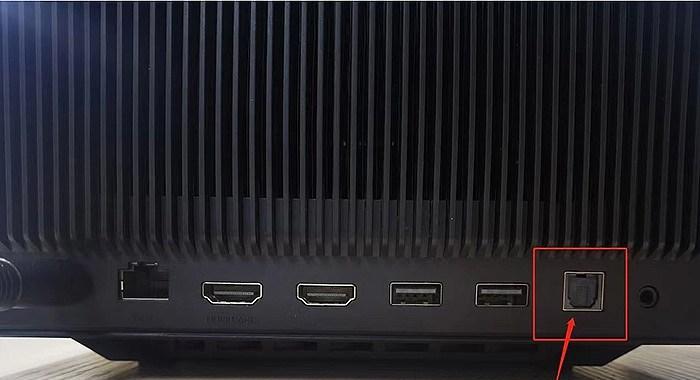
如果无法搜索到投影仪设备,请检查投影仪是否正确开启了无线显示功能,并确保手机和投影仪处于同一WiFi网络。
如果连接后出现延迟或画质不佳,可能是网络环境不佳造成的,尝试切换至5GHz频段的WiFi或靠近路由器以提高网络质量。
如果手机支持有线传输,也可以通过HDMI或其它接口直接连接投影仪,这通常提供更好的稳定性和画质。
除了无线连接,若您的投影仪或手机支持通过USB-C等接口进行视频输出,也可以通过线材直接连接。使用这种方法虽然需要一根线,但通常能提供更稳定的连接和更高的清晰度。
在进行无线连接之前,最好将手机和投影仪的系统升级到最新版本,以获得最好的兼容性。
在演示或放映之前,建议提前测试投影效果,以便及时调整设置或更换连接方式。
若手机需要充电,请确保在连接投影仪的同时,有充分的电源支持。
通过以上步骤,您已经能够掌握如何将手机连接到投影仪。现在,无论是在会议室进行商务演示,还是在家中享受电影之夜,手机连接投影仪都将变得轻而易举。
如有更多关于手机与投影仪连接的疑问,欢迎留言共同探讨,并根据您的需求提供更具体的解决方案。通过不断学习和实践,连接设备的过程将会变得越来越简单。
标签: 投影仪
版权声明:本文内容由互联网用户自发贡献,该文观点仅代表作者本人。本站仅提供信息存储空间服务,不拥有所有权,不承担相关法律责任。如发现本站有涉嫌抄袭侵权/违法违规的内容, 请发送邮件至 3561739510@qq.com 举报,一经查实,本站将立刻删除。
相关文章

在没有预留线路的情况下,选择合适的投影仪对家庭影院或会议空间的搭建尤为关键。本文将深入探讨在缺乏布线环境时应如何挑选投影仪,重点介绍无线投影、短焦投影...
2025-04-03 5 投影仪

在当今的商务会议、教育课堂和家庭影院中,工程投影仪已成为不可或缺的显示设备。对于追求极致视觉体验的用户而言,了解工程投影仪的高清与超清之间的区别是十分...
2025-04-03 4 投影仪

当我们走进一个现代化的会议室,一个或几个投影仪通常会成为那里的焦点之一。它是如何将图像投射到屏幕上的?了解投影仪的工作原理不仅能帮助我们更好地使用它,...
2025-04-02 6 投影仪

投影仪作为现代办公和家庭娱乐的重要设备,其便捷性和高质量的显示效果逐渐成为人们关注的焦点。然而,在使用投影仪过程中,我们常会遇到一些技术问题,比如投影...
2025-04-02 7 投影仪

当您购置了新款的投影仪并打算将其安装在客厅或会议室中,使用挂壁安装通常能提供更整洁的外观,并且可以节省宝贵的地面或桌面空间。不过,对于一些初次尝试的家...
2025-04-02 4 投影仪

投影仪作为现代教育、商务会议以及家庭娱乐的重要组成部分,因其便捷性和画面效果而广受欢迎。但是,投影仪的正确安装和好好维护是保证投影效果和延长投影仪使用...
2025-04-02 6 投影仪